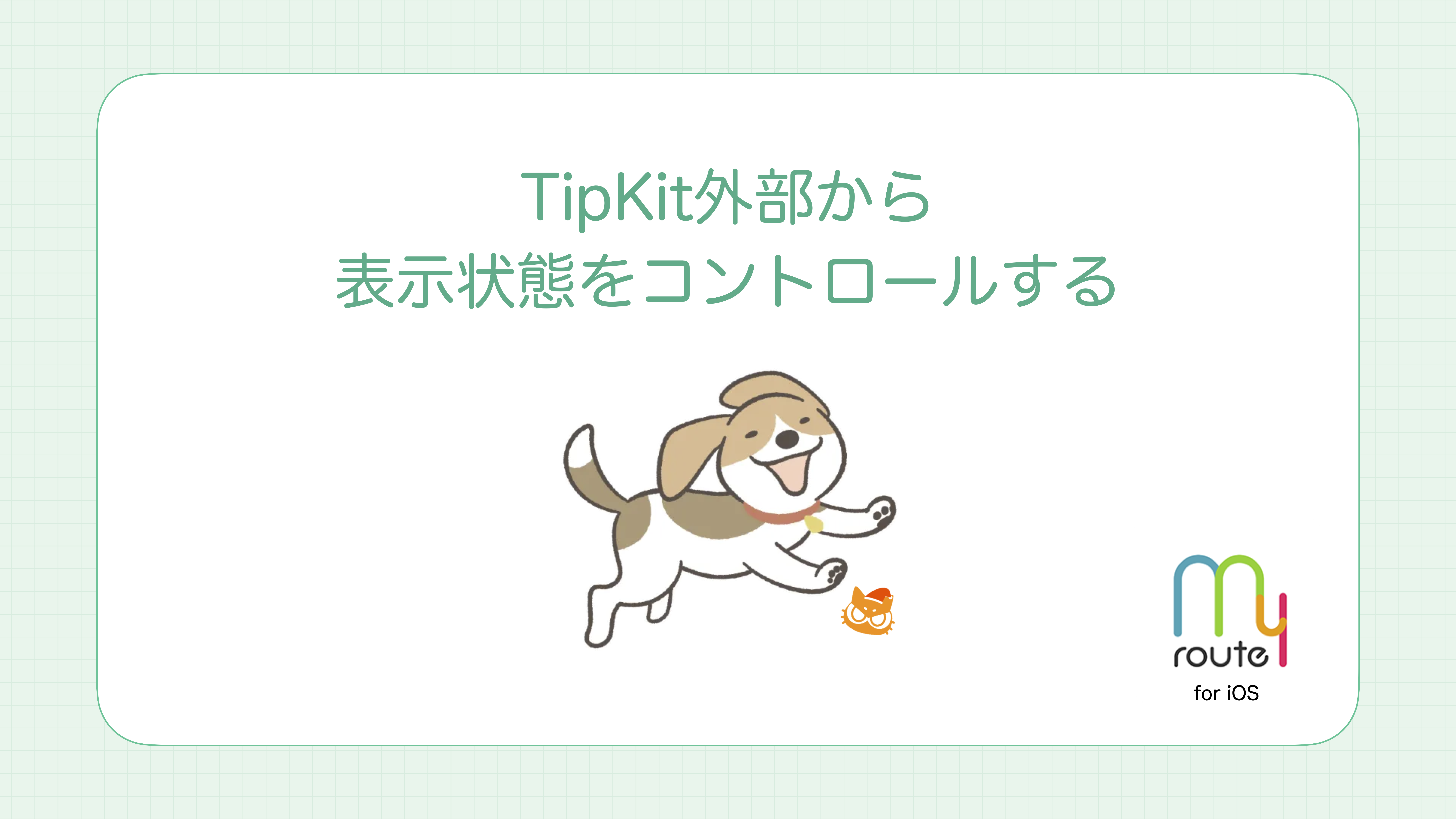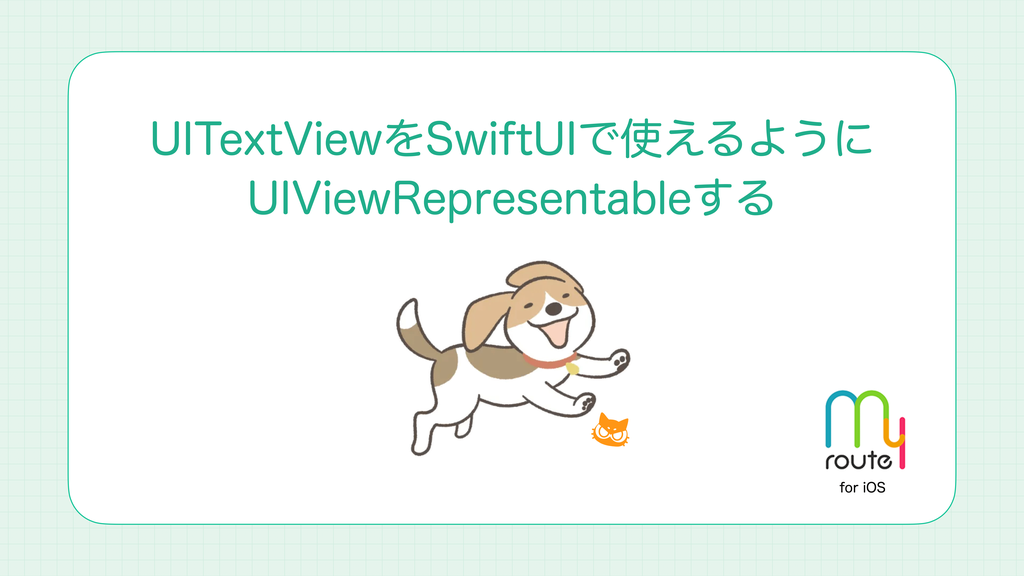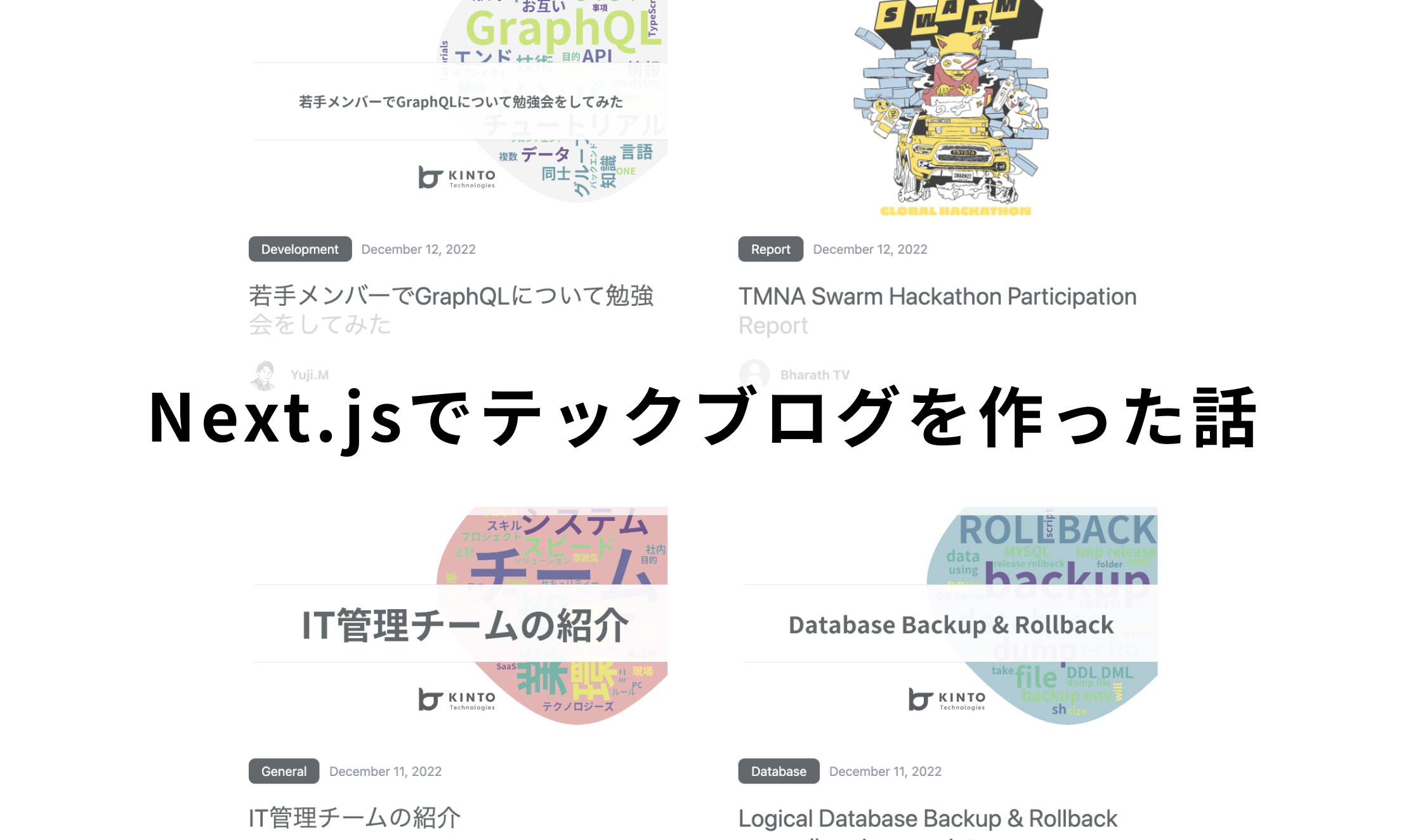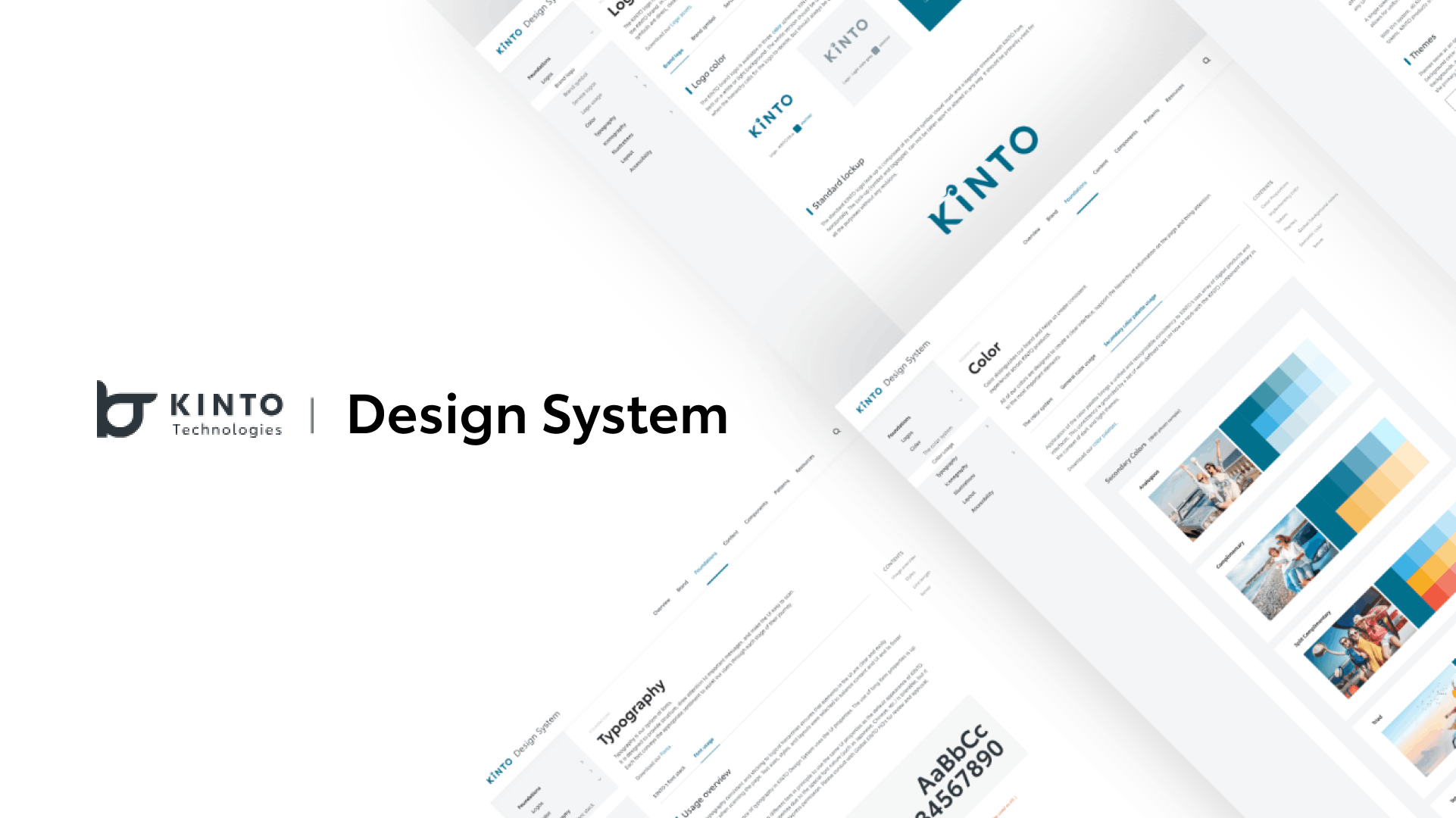[SwiftUI] Define Your Own Style and Write Stylish Code
![Cover Image for [SwiftUI] Define Your Own Style and Write Stylish Code](/assets/blog/authors/ryomm/2024-12-11/thumbnail.png)
This article is part of day 11 of KINTO Technologies Advent Calendar 2024
Merry Christmas! ✌ I'm Ryomm, and I work on developing the My Route iOS app at KINTO Technologies. In this article, I will introduce custom styles.
Introduction
App Dev Tutorials were the reason I learned to create custom styles.
How stylish...!
Using custom styles significantly enhances the readability and sophistication of SwiftUI code...! "I want to write stylish code, too!"
Initially, that was what inspired me to start using it, but now I recommend it because it’s genuinely convenient and makes the code much easier to read. What I particularly like is that you can search for options using dots in ~~Style() even if you don’t remember the specific structure names, as they are organized based on their purpose.

How to create a custom style
For example, if you want to create a custom style for a Label, create a structure that inherits LabelStyle and define the style in a protocol-compliant method (in this case makeBody(configuration:) ).
The values within the configuration object vary depending on what you're creating, so it's important to check each time. For LabelStyleConfiguration, it includes Text and Image views.
/// Character + Icon LabelStyle
struct TrailingIconLabelStyle: LabelStyle {
func makeBody(configuration: Configuration) -> some View {
HStack {
configuration.title
configuration.icon
}
}
}
You can also extend LabelStyle to add your custom style as a static property, which can be called as .labelStyle(.trailingIcon) when invoked, and improve readability. So~ stylish!
extension LabelStyle where Self == TrailingIconLabelStyle {
static var trailingIcon: Self { Self() }
}
If you want to have a parameter, such as "specify a space," you can do this by adding a member property to your custom style.
/// Character + Icon LabelStyle
struct TrailingIconLabelStyle: LabelStyle {
// you can set the default value to preserve the way the dot starts are called
var spacing: CGFloat = 4
func makeBody(configuration: Configuration) -> some View {
HStack(spacing: spacing) {
configuration.title
configuration.icon
}
}
}
// call
The default value is used in Label().labelStyle(.trailingIcon) // space
Label().labelStyle(TrailingIconLabelStyle(spacing: 2)) // Set space to 2
Uses
You can use it for common designs that you use widely throughout apps, or for universal custom styles like TrailingIconLabelStyle above.
For example, my route uses it in ProgressView. While ProgressView itself is styled, you can also include a grayish background when ProgressView is displayed.
struct CommonProgressViewStyle: ProgressViewStyle {
func makeBody(configuration: Configuration) -> some View {
ZStack {
ProgressView(configuration)
.tint(Color(.gray))
.controlSize(.large)
Color(.loadingBackground)
.frame(maxWidth: .infinity, maxHeight: .infinity)
}
}
}
extension ProgressViewStyle where Self == CommonProgressViewStyle {
static var common: Self { Self() }
}
By the way, when you usebackground() with a ProgressView, it only applies to the area required by the ProgressView. To ensure the background color covers a larger area, you can use a ZStack to place the color beneath the ProgressView, allowing the background to expand to the desired size.
By defining a style in this way, you can achieve concise and elegant code, as shown in the example below.
struct SomeView: View {
@State var loadingStatus: LoadingStatus
var body: some View {
SomeContentView
.overlay {
if loadingStatus == .loading {
ProgressView()
.progressViewStyle(.common)
}
}
.disabled(loadingStatus == .loading)
}
}
Conclusion
That wraps up this introduction to custom styles!
You can create custom styles on the following page.
Take a step toward writing more stylish and elegant code!
関連記事 | Related Posts
We are hiring!
【UI/UXデザイナー】クリエイティブ室/東京・大阪・福岡
クリエイティブGについてKINTOやトヨタが抱えている課題やサービスの状況に応じて、色々なプロジェクトが発生しそれにクリエイティブ力で応えるグループです。所属しているメンバーはそれぞれ異なる技術や経験を持っているので、クリエイティブの側面からサービスの改善案を出し、周りを巻き込みながらプロジェクトを進めています。
【フロントエンドエンジニア(リードクラス)】KINTO中古車開発G/東京
KINTO開発部KINTO中古車開発グループについて◉KINTO開発部 :58名 - KINTOバックエンドG:17名 - KINTO開発推進G:8名 - KINTOフロントエンドG:19名 - KINTOプロダクトマネジメントG:5名 - KINTO中古車開発G:19名★ ←こちらの配属になります。